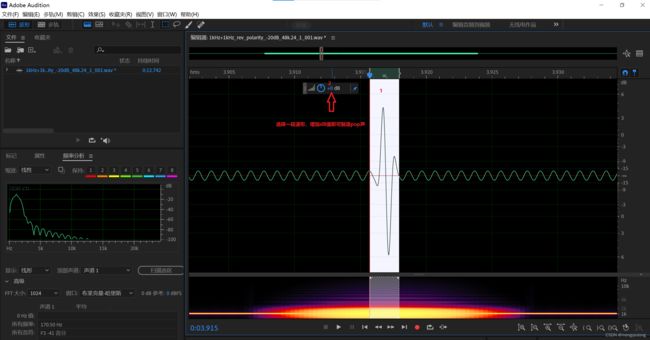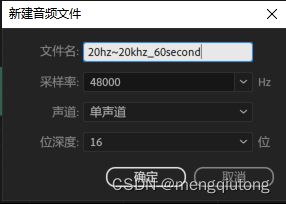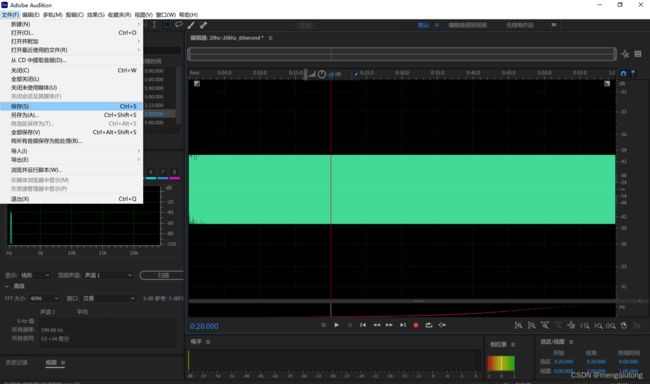声学波形生成和测试的方法
一.静音波形制造(波形卡顿制造)
以下内容是以Adobe Audition软件为例:
二.pop波形制造
以下内容是以Adobe Audition软件为例:
三.特定波形生成及正确显示
1.生成一段扫频信号,从20hz到20khz,持续60秒
在Adobe Audition中生成指定频率、幅值和长度的音频,如扫频信号(从20Hz到20kHz,持续60秒),请按照以下步骤操作:
1). **打开Adobe Audition**:启动Adobe Audition软件。
2). **创建新文件**:点击“文件”菜单,选择“新建” -> “音频文件”。
3). **设置参数**:
- **样本率**:选择一个合适的样本率,例如44100 Hz。
- **通道**:选择“立体声”或“单声道”,取决于你的需求。
4). **生成扫频信号**:
- 点击“效果”菜单,选择“生成” -> “音调”。

- 在打开的对话框中,选择“扫频”选项。
- 设置起始频率为20Hz,结束频率为20kHz。
- 时长:设置时长为60秒。
- 可以调整幅度或音量,通常0 dB是标准音量,但您可以根据需要进行调整
在Adobe Audition中生成扫频信号时,调制深度和调制速率通常是用于调制信号的参数,而不是用于生成简单的扫频信号。扫频信号主要关注的是频率的变化,而不涉及到调制的部分。因此,对于您想要生成的从20Hz到20kHz,持续60秒的扫频信号,调制深度和调制速率这两个参数通常不需要设置。
除非您在创建某种特定的调制信号(如调幅(AM)或调频(FM)信号),否则不需要调整调制深度和调制速率。在制作简单的扫频信号时,这些参数并不适用。
点击上图左下角的“”三角“”符号可以播放和预览波形
5). **波形保存**:确认设置无误后,点击“保存”以应用这些设置,然后保存音频文件。
2.生成一段单频信号,比如1khz,持续60秒
其他的设置和上面一样,“效果-生成音调”界面配置如下:
3.在Adobe audition上准确的显示波形的设置
在Adobe Audition中设置FFT(快速傅里叶变换)大小和选择窗口函数时,需要考虑您所分析的信号类型。对于不同频率的正弦波和扫频信号,这里提供一些指导建议:
1. 对于50Hz正弦波
- **FFT大小**:可以选择中等大小的FFT,比如4096或更高,以提高频率分辨率。
- **窗口类型**:汉恩(Hann)窗是不错的选择,它提供平滑的边缘,有助于减少频谱分析中的泄露效。
2. 对于200Hz正弦波
- **FFT大小**:由于200Hz是较低频率,推荐使用较大的FFT大小,如2048或4096,以提高频率分辨率。
- **窗口类型**:汉恩窗或哈姆窗仍然适用,因为它们在处理低频信号时表现良好。
3. 对于1kHz正弦波
- **FFT大小**:可以选择中等大小的FFT,比如1024或2048,因为1kHz不是特别低频也不是高频,中等大小的FFT能提供足够的频率分辨率。
- **窗口类型**:汉恩(Hann)窗或哈姆(Hamming)窗都是不错的选择,它们提供平滑的边缘减少频谱泄漏。
4. 对于8kHz正弦波
- **FFT大小**:对于较高频率,可以选择较小的FFT大小,比如512或1024,因为高频信号不需要太高的频率分辨率。
- **窗口类型**:汉恩窗或哈姆窗均适用,但鉴于较高的频率,窗口类型对结果的影响相对较小。
5. 对于20Hz至20kHz扫频信号
- **FFT大小**:扫频信号涵盖了整个听觉频率范围,因此推荐使用较大的FFT大小,如4096或更大,以覆盖从低频到高频的整个范围。
- **窗口类型**:布莱克曼窗(Blackman Window)可能是一个好选择,因为它提供了较宽的主瓣,有利于捕捉整个频率范围的变化。
### 综合考虑
- 对于静态的或持续的正弦波信号(如1kHz,200Hz,8kHz),选择中等或较大的FFT大小可以提高频率分辨率。
- 对于涵盖广泛频率范围的信号(如扫频信号),使用较大的FFT大小和适合捕捉广频带变化的窗口函数。
- 在所有情况下,调整FFT大小和窗口类型以平衡频率分辨率和时间分辨率,根据您对信号的具体分析需求进行调整。
4.生成wav文件的同时会生成一个.pkf文件有什么用
5.测试汽车功放的各个通道是否有卡顿或者pop 应该选哪种声道音频
四.示波器探头设置
五.示波器的差分输入和单端输入的接法不一样
差分的接法,需要配差分探头(如下图),差分探头的两个脚分别和功放输出通道的两个脚连接
单端的接法,需要单端的探头,单端探头的一个脚接功放输出通道的正,一个脚和功放的GND连接